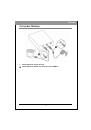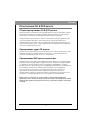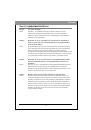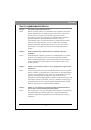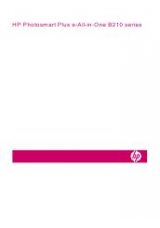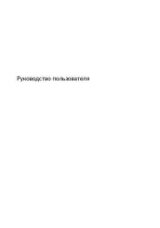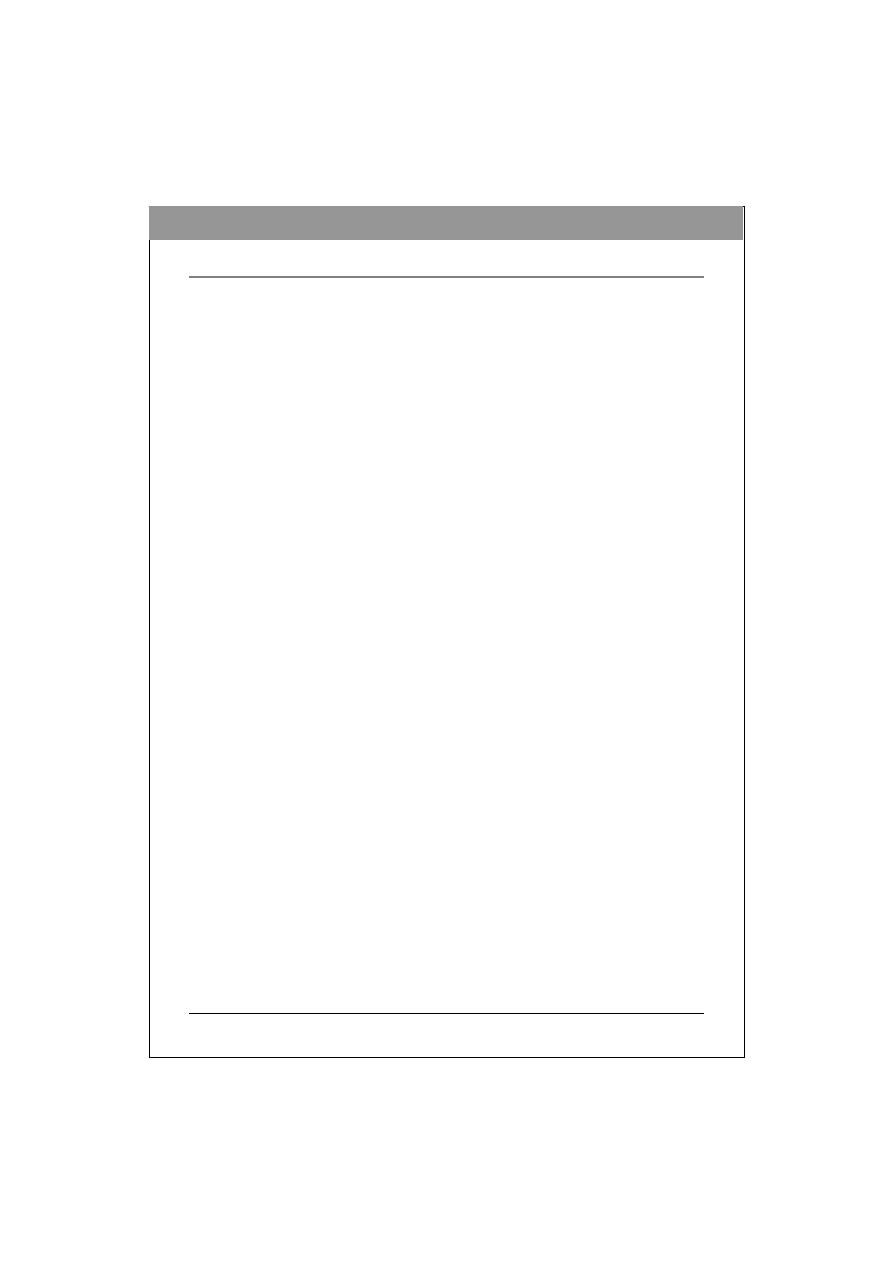
1
RUSSIAN
И
НСТРУКЦИЯ
ПО
БЕЗОПАСНОСТИ
1.
Пожалуйста
,
прочтите
эту
Инструкцию
внимательно
.
2.
При
работе
используйте
Инструкцию
по
эксплуатации
.
3.
Перед
чисткой
или
установкой
данного
устройства
отключите
компьютер
от
сети
питания
.
Не
используйте
жидкие
чистящие
средства
или
спрей
!
Используйте
только
влажные
мягкие
салфетки
(
матерчатые
)
4.
Для
оборудования
подключаемого
в
сеть
220V,
розетка
должна
быть
рядом
и
легко
доступна
.
5.
Держите
оборудование
вдали
от
влажных
мест
и
отопительных
приборов
.
6.
Размещайте
оборудование
на
ровной
,
надежной
поверхности
.
7.
Не
закрывайте
вентиляционные
отверстия
.
Оберегайте
оборудование
от
перегрева
.
8.
Убедитесь
в
том
,
что
напряжение
в
розетке
соответствует
напряжению
питания
устройства
(
блока
питания
к
устройству
).
Несоответствие
(220
В
– 110
В
)
приведет
к
выходу
из
строя
устройства
!!!
9.
Не
допускайте
защемления
шнура
питания
и
интерфейсных
кабелей
.
Не
располагайте
шнур
питания
там
,
где
на
него
могут
наступить
.
Не
кладите
на
шнур
питания
посторонние
предметы
.
10.
Следуйте
надписям
и
предупреждениям
на
оборудовании
и
упаковке
.
11.
Если
оборудование
не
используется
в
течение
длительного
времени
,
настоятельно
рекомендуем
отключить
его
из
сети
питания
.
12.
Не
сыпьте
и
не
лейте
внутрь
устройств
жидкости
или
порошки
!
13.
Не
открывайте
устройство
.
Оборудование
подлежит
ремонту
и
обслуживанию
только
квалифицированным
персоналом
.
14.
В
случае
возникновения
одной
из
следующих
ситуаций
рекомендуем
немедленно
обратиться
за
помощью
к
квалифицированному
персоналу
:
-
Поврежден
шнур
питания
или
розетка
.
-
В
оборудование
затекла
жидкость
.
-
Оборудование
не
работает
или
работает
неправильно
.
-
Оборудование
было
ударено
или
уронено
.
-
На
оборудовании
имеются
явные
следы
механического
повреждения
или
воздействия
температуры
,
жидкости
,
животных
и
тп
.
15.
НЕ
ХРАНИТЕ
ОБОРУДОВАНИЕ
В
НЕПРИЕМЛЕМЫХ
УСЛОВИЯХ
!
Например
,
при
температуре
свыше
50
℃
.
16.
Уровень
шума
на
месте
работы
оператора
не
должен
превышать
в
соответствии
с
IEC704-1:1982 - 70dB(A)
17.
ВНИМАНИЕ
:
Устройство
со
снятым
кожухом
может
излучать
невидимое
лазерное
излучение
,
опасное
для
зрения
.
18.
В
соответствии
со
стандартом
FDA ,21 CFR, subchapter J.
Длина
волны
: 783±3nm (CD); 658±3nm (DVD)
Мощность
излучения
:0.7mW
Лазерный
диод
: class 3b